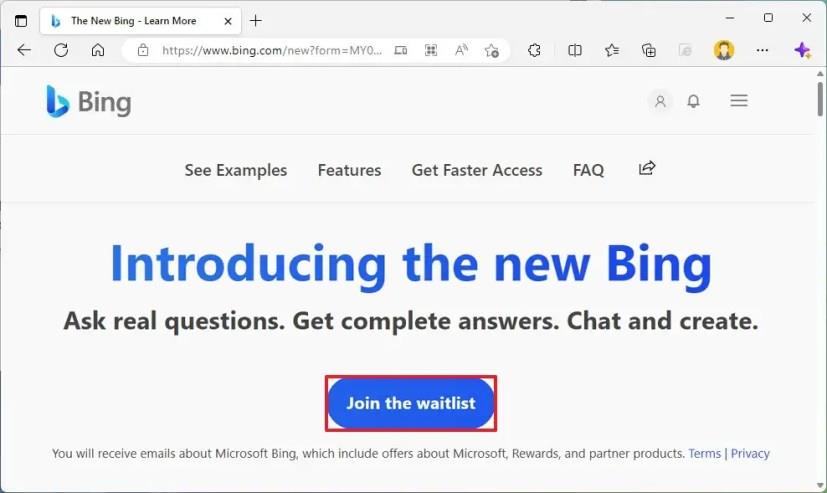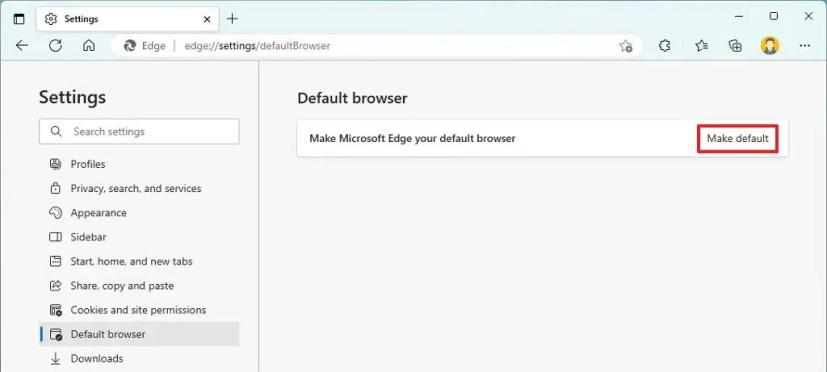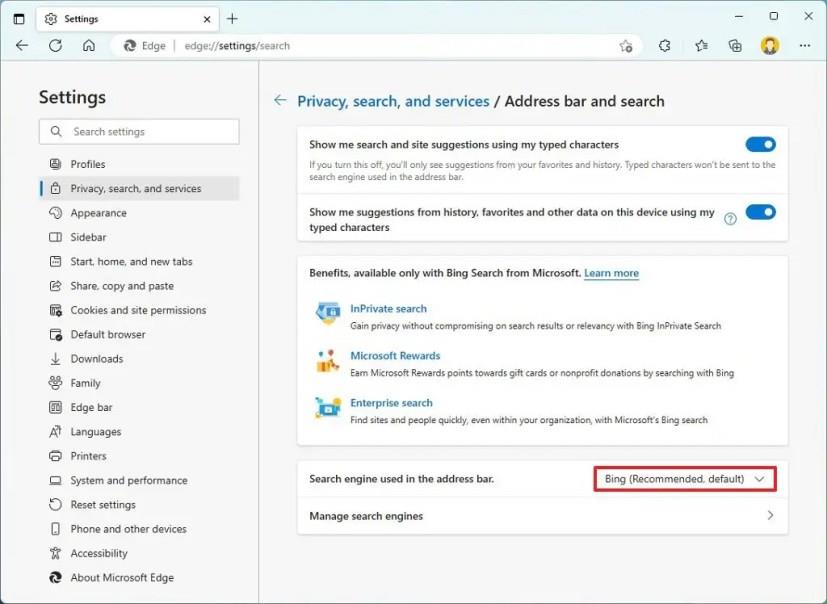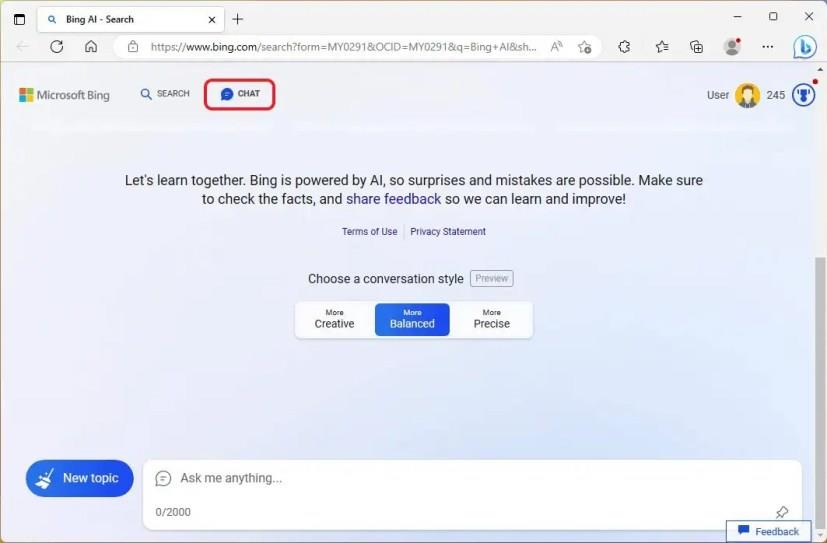- Pro přístup k Bing Chat AI se již od 4. května nemusíte zapisovat do čekací listiny. Stačí používat Microsoft Edge a přihlásit se pomocí svého účtu Microsoft.
- Dříve, abyste získali přístup k vyhledávání Bing ChatGPT, museli jste otevřít přihlašovací stránku Bing , kliknout na „Připojit se do čekací listiny“ a počkat na potvrzovací e-mail, ale to již není tento případ.
- Nový Bing s ChatGPT je k dispozici pro stolní počítače a mobilní zařízení.
AKTUALIZOVÁNO 4. 4. 2023: Nový Bing s ChatGPT byl oficiálně oznámen a právě teď můžete mít včasný přístup k tomuto zážitku a zde je návod, jak na Windows 11 , 10, macOS nebo Linux.
Microsoft kombinuje svůj vyhledávač Bing s chatbotem ChatGPT od OpenAI, aby poskytl více lidských konverzačních odpovědí. Na web nedávno unikla raná verze této zkušenosti, ale nyní může kdokoli požádat o přístup k novému Bingu dříve, než bude k dispozici veřejnosti.
Protože je však integrace ChatGPT stále ve finální testovací tváři, Microsoft omezuje přístup na vybranou skupinu uživatelů. Pokud chcete být mezi prvními lidmi, kteří vyzkouší nový Bing poháněný touto novou technologií AI, budete se muset zaregistrovat a počkat na potvrzení. (Od 15. března 2023 byla čekací doba odstraněna a přístup k AI byste měli získat téměř okamžitě.)
Tato příručka vás naučí kroky, jak se zaregistrovat, abyste získali včasný přístup k novému prostředí Bing Chat založeném na ChatGPT AI.
Získejte přístup k ChatGPT AI na Bing
Chcete-li získat přístup k Bingu s náhledem ChatGPT, postupujte takto:
-
Otevřete Microsoft Edge (doporučeno).
-
Otevřete stránku pořadníku Bing .
-
Klikněte na tlačítko Přihlásit se vpravo nahoře.
-
Potvrďte přihlašovací údaje k účtu Microsoft.
-
Klikněte na tlačítko „Připojit se do pořadníku“ .
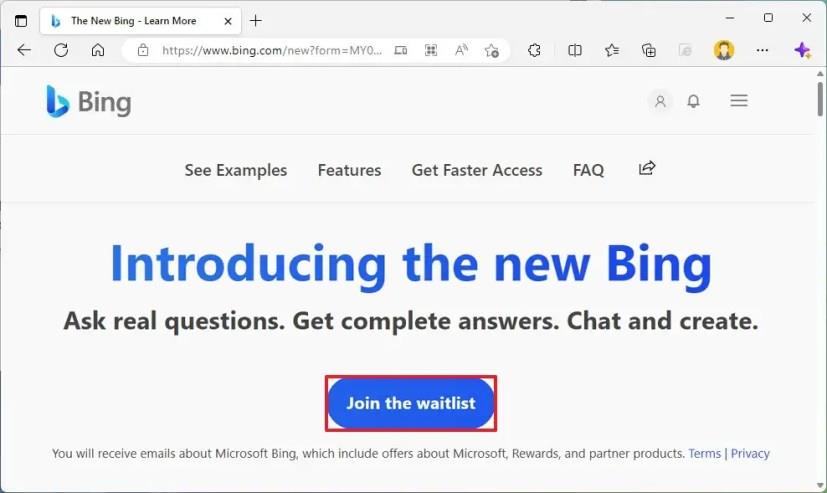
-
(Volitelné) Nakonfigurujte Microsoft Edge jako svůj výchozí prohlížeč tak, že přejdete na edge://settings/defaultBrowsera kliknete na tlačítko Nastavit jako výchozí .
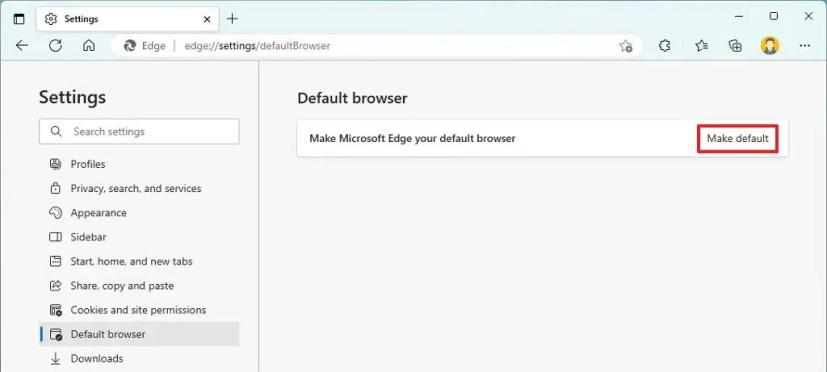
-
(Volitelné) Nakonfigurujte Bing jako svůj výchozí vyhledávač pomocí stejného účtu Microsoft tak, že přejdete na a v nastavení „Použití vyhledávače v adresním řádku“ edge://settings/searchvyberete „Bing“ .
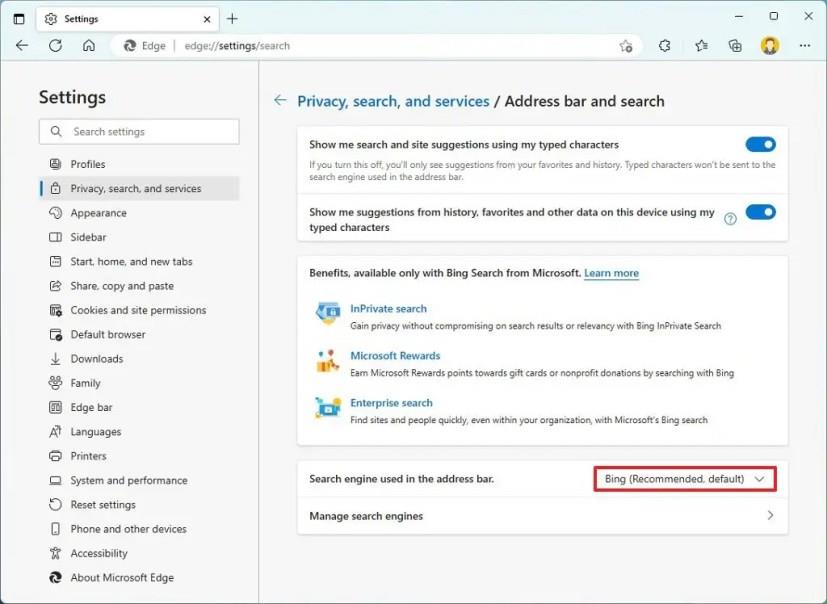
-
(Volitelné) Nainstalujte si do telefonu aplikaci Microsoft Bing pomocí stejného účtu Microsoft.
Jakmile dokončíte kroky, obdržíte e-mail s potvrzením přístupu k novému prostředí Bing Chat.
V prvních dnech jste museli čekat asi týden na získání přístupu, ale čekací doba byla nyní odstraněna a po přihlášení byste měli získat přístup téměř okamžitě.
Volitelné kroky nejsou vyžadovány, ale podle společnosti Microsoft se jim doporučuje získat včasný přístup k verzi vyhledávače AI dříve, než kdokoli jiný. Poté, co budete mít plný přístup k novému vyhledávání, můžete nainstalovat Bing AI jako aplikaci na Windows 11 .
Začněte používat Bing AI s ChatGPT
Jakmile budete potvrzeni pro přístup k nové Bing AI, kroky k použití chatbota jsou jednoduché:
-
Otevřete Bing na Microsoft Edge.
-
Zadejte otázky do nového vyhledávacího pole a stiskněte Enter .
-
Kliknutím na možnost „Chat“ pod vyhledávacím polem získáte přístup k chatbotu. (Tato možnost je k dispozici také na hlavní stránce Bing.com.)
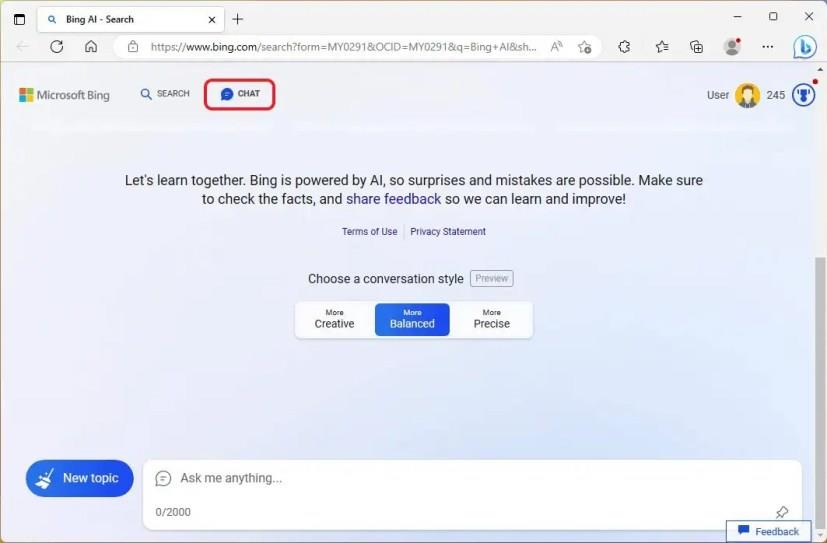
-
Napište svou otázku tak, jak byste se normálně zeptali jiné osoby. (Umělá inteligence bere na vědomí kontext, takže vaše předchozí konverzace se přenese.)
-
Jakmile budete mít odpověď, můžete klást doplňující otázky, protože zná kontext.
Je to tak jednoduché, ale musíte si uvědomit, že AI je stále v náhledu, což znamená, že existují určitá omezení. Můžete například zahájit konverzaci, ale můžete položit maximálně 15 dotazů na relaci a můžete mít pouze 150 relací za den.
Aktualizace 15. března 2023: Microsoft odstranil čekací dobu při přihlašování k přístupu k náhledu nového Bingu. Nyní se můžete zaregistrovat a okamžitě získat přístup k chatbotu.
Aktualizace 4. května 2023: Nové prostředí Bing Chat je nyní otevřeno pro všechny jako veřejný náhled . I když se již nemusíte registrovat, abyste se připojili k čekací listině, stále se musíte přihlásit pomocí svého účtu Microsoft, abyste získali přístup k tomuto prostředí.